Kuinka käyttää läpinäkyvyyttä SVG-tiedostoihin

Opi käyttämään läpinäkyvyyttä SVG-grafiikassa Illustratorissa. Tutustu SVG-tiedostojen tulostamiseen läpinäkyvällä taustalla ja läpinäkyvyystehosteiden käyttämiseen.
Valitse Kuva→Tila nähdäksesi Adobe Photoshop CS5:n kuvatilavaihtoehdot. Oikean kuvan valitseminen on tärkeää, koska jokainen tila tarjoaa erilaisia ominaisuuksia ja tuloksia.
Käytä Duotone-tilaa, kun luot yhdestä neljään väristä kuvaa, joka on luotu spottiväreistä (kiinteästä musteesta, kuten Pantone-väreistä). Voit myös käyttää Duotone-tilaa mono-, kolmi- ja kvadtisävyjen luomiseen. Jos tuotat kaksiväristä työtä, kaksisävyt luovat kauniin ratkaisun värien puuttumiseen.
Pantone Matching System (PMS) auttaa pitämään tulostusmusteet yhtenäisenä työstä toiseen. Määrittämällä numeroidun Pantone-värin, kuten 485 punaiselle, poistat riskin, että yksi toimittaja (tulostin) käyttää paloauton punaista ja seuraava oranssi-punaista yrityksesi logoa.
Luo kaksisävy seuraavasti:
Valitse Kuva → Tila → Harmaasävy.
Valitse Kuva→Tila→Duotone.
Valitse Duotone-valintaikkunan Type-pudotusvalikosta Duotone.
Valintoja vaihtelevat yksitoikkoinen (yksivärinen) jopa quadtone (neljän värin). Musta määritetään automaattisesti ensimmäiseksi musteeksi, mutta voit halutessasi vaihtaa sen.
Voit määrittää toisen musteen värin napsauttamalla valkoista väriä välittömästi mustan värin alla.
Näyttöön tulee Värikirjastot-valintaikkuna.

Napsauta valkoista värimallia avataksesi Värikirjastot-valintaikkunan.
Nyt tulee hauska osa: Kirjoita (nopeasti!) Pantone- tai PMS-numero, jota haluat käyttää, ja napsauta sitten OK.
Numeron kirjoittamista varten ei ole tekstikenttää, joten älä etsi sitä. Kirjoita vain numero, kun Värikirjastot-valintaikkuna on auki.
Yritä syöttää 300 valitaksesi PMS 300. Voit jo nähdä, että olet luonut sävykäyrän.
Napsauta Musteen värin vasemmalla puolella olevaa Käyrä-painiketta säätääksesi värejä edelleen.
Napsauta ja vedä käyrää säätääksesi mustaa varjoalueilla, ehkä alentaaksesi väriä yleisesti. Kokeile sitten tuloksia.
(Valinnainen) Jos pidät kaksisävyasetuksistasi, tallenna ne napsauttamalla Preset Options -painiketta Preset-tekstiruudun oikealla puolella. Kirjoita nimi Nimi-tekstiruutuun, selaa tietokoneen sijaintiin ja napsauta sitten Tallenna.
Voit myös käyttää jotakin Adoben tarjoamista esiasetuksista. Tee tämä valitsemalla vaihtoehto Duuotone-valintaikkunan yläreunassa olevasta Esiasetukset-pudotusvalikosta.
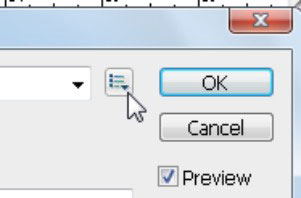
Tallenna kaksisävy napsauttamalla Preset Options -painiketta.
Napsauta Preset Options -painiketta löytääksesi tallennetut esiasetukset. Duuotone-kuvat on tallennettava Photoshop Encapsulated PostScript (EPS) -muodossa, jotta ne tukevat spottivärejä. Jos valitset toisen muodon, voit muuttaa värit CMYK-muodostelmaksi (syaani, magenta, keltainen ja musta).
Opi käyttämään läpinäkyvyyttä SVG-grafiikassa Illustratorissa. Tutustu SVG-tiedostojen tulostamiseen läpinäkyvällä taustalla ja läpinäkyvyystehosteiden käyttämiseen.
Kun olet tuonut kuvat Adobe XD:hen, sinulla ei ole paljon muokkaushallintaa, mutta voit muuttaa kuvien kokoa ja kiertää niitä aivan kuten minkä tahansa muun muodon avulla. Voit myös pyöristää tuodun kuvan kulmia helposti kulmawidgetien avulla. Kuvien peittäminen määrittelemällä suljetun muodon […]
Kun Adobe XD -projektissasi on tekstiä, voit alkaa muuttaa tekstin ominaisuuksia. Näitä ominaisuuksia ovat Fonttiperhe, Fonttikoko, Fontin paino, Tasaus, Merkkien väli (välitys ja seuranta), Riviväli (alku), Täyttö, Reuna (viiva), Varjo (pudottava varjo) ja Taustan sumennus. Katsotaanpa, kuinka näitä ominaisuuksia käytetään. Tietoja luettavuudesta ja fontista […]
Aivan kuten Adobe Illustratorissa, Photoshop-piirustustaulut tarjoavat mahdollisuuden luoda erillisiä sivuja tai näyttöjä yhdelle asiakirjalle. Tämä voi olla erityisen hyödyllistä, jos rakennat näyttöjä mobiilisovellukselle tai pienelle esitteelle. Voit ajatella piirustustaulua erityisenä tasoryhmänä, joka on luotu Tasot-paneelin avulla. Sen […]
Monia InDesign Tools -paneelin työkaluja käytetään viivojen ja muotojen piirtämiseen sivulle, joten sinulla on useita eri tapoja luoda mielenkiintoisia piirustuksia julkaisuihisi. Voit luoda InDesignissa mitä tahansa perusmuodoista monimutkaisiin piirustuksiin sen sijaan, että joutuisit käyttämään piirustusohjelmaa, kuten […]
Tekstin kääriminen Adobe Illustrator CC:ssä ei ole aivan sama asia kuin lahjan kääriminen – se on helpompaa! Tekstin rivitys pakottaa tekstin kiertämään grafiikan ympärille, kuten tässä kuvassa. Tämä ominaisuus voi lisätä luovuutta mihin tahansa kappaleeseen. Grafiikka pakottaa tekstin kiertymään ympärilleen. Luo ensin […]
Kun suunnittelet Adobe Illustrator CC:llä, tarvitset usein muodon, jonka koko on tarkka (esimerkiksi 2 x 3 tuumaa). Kun olet luonut muodon, paras tapa muuttaa sen kokoa tarkkoihin mittoihin on käyttää tässä kuvassa näkyvää Transform-paneelia. Valitse objekti ja valitse sitten Ikkuna → Muunna muotoon […]
InDesignilla voit luoda ja muokata QR-koodigrafiikkaa. QR-koodit ovat viivakoodimuoto, johon voidaan tallentaa tietoja, kuten sanoja, numeroita, URL-osoitteita tai muita tietoja. Käyttäjä skannaa QR-koodin kamerallaan ja ohjelmistollaan laitteella, kuten älypuhelimella, ja ohjelmisto hyödyntää […]
Saattaa olla hetkiä, jolloin tarvitset uuden kuvan näyttääksesi vanhalta. Photoshop CS6 tarjoaa sinut. Mustavalkokuvaus on uudempi ilmiö kuin uskotkaan. Dagerrotypioissa ja muissa varhaisissa valokuvissa oli usein ruskehtava tai sinertävä sävy. Voit luoda omia seepiasävyisiä mestariteoksia. Sävytetyt kuvat voivat luoda […]
Adobe Creative Suite 5 (Adobe CS5) Illustratorin Live Paint -ominaisuuden avulla voit luoda haluamasi kuvan ja täyttää alueet väreillä. Live Paint -ämpäri tunnistaa automaattisesti alueet, jotka koostuvat itsenäisistä risteävistä poluista ja täyttää ne vastaavasti. Maali tietyllä alueella pysyy elävänä ja virtaa automaattisesti, jos […]







